Серед різноманіття стільничних середовищ Linux, LXDE вирізняється як чудовий вибір для комп’ютерів з обмеженими ресурсами. Звісно, багато “легких” середовищ прагнуть оптимізації для старих машин, проте LXDE у цьому плані – беззаперечний лідер. Його перевага полягає в тому, що він здатен забезпечити сучасний і елегантний інтерфейс навіть на системах з менш ніж 256 МБ оперативної пам’яті та процесором рівня Pentium 4. LXDE пропонує безліч можливостей, які часто залишаються поза увагою, а саме – гнучкість налаштування. Інші “легкі” середовища також підтримують кастомізацію, але рівень налаштувань в LXDE значно вищий.
Тематика GTK
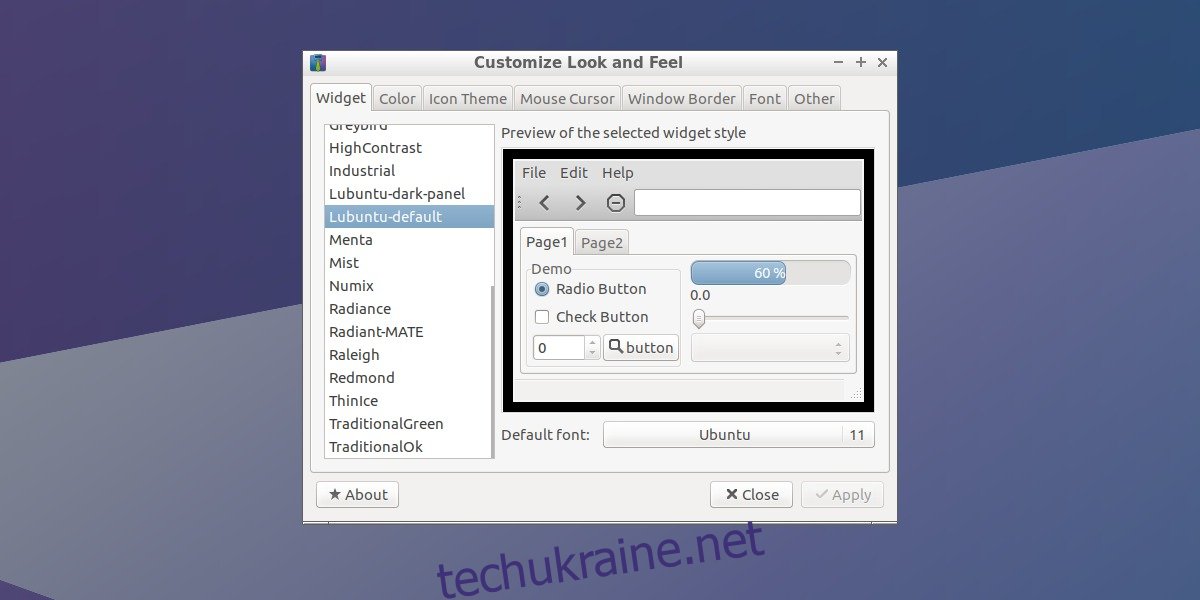
Подібно до багатьох інших стільничних середовищ, LXDE активно використовує GTK. Це означає, що вигляд віджетів та панелі визначається темою GTK. На жаль, LXDE не сумісний з GTK3 (останньою версією набору інструментів), тому користувачам доводиться використовувати старіші теми GTK2. Однак, не варто хвилюватися! Хоча набір інструментів і є дещо застарілим, теми для нього виглядають цілком сучасно!
Існує безліч привабливих тем GTK2, які можна застосувати до робочого столу LXDE. Завантажити їх можна на ресурсах gnome-look.org та xfce-look.org.
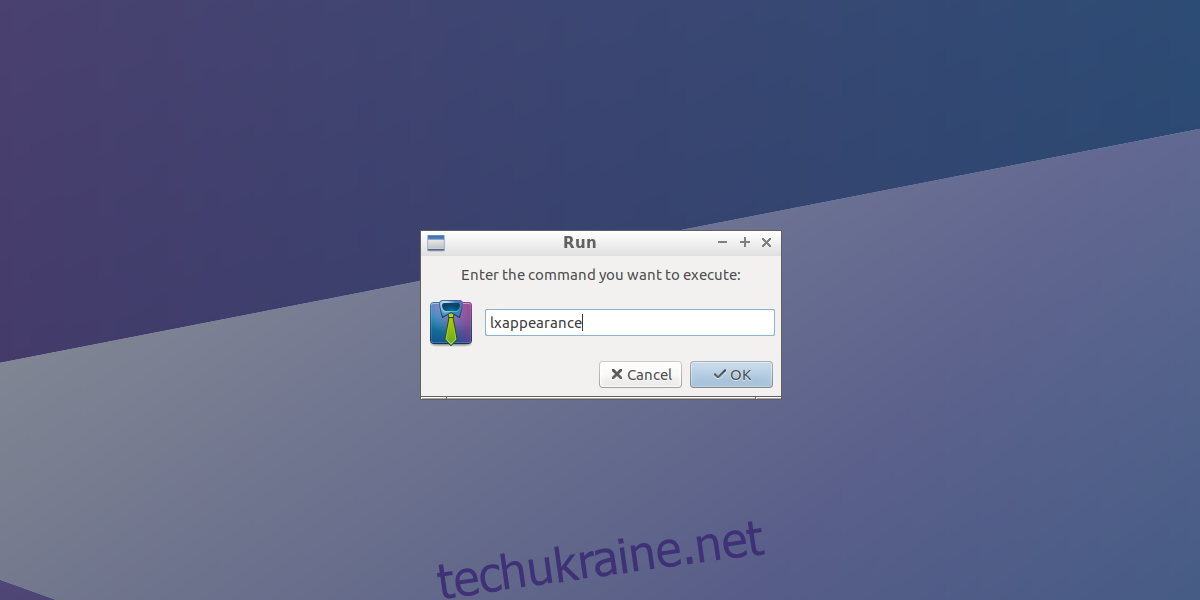
Для зміни стандартної теми GTK2 в LXDE, потрібно відкрити програму LXAppearance. Це можна зробити кількома способами, але найшвидший – через панель запуску. Натисніть комбінацію клавіш ALT + F2, введіть “lxappearance” та натисніть Enter.
У вікні LXAppearance, вкладка з темами GTK2 відкривається за замовчуванням. Перегляньте список та оберіть бажану тему. Після вибору, натисніть кнопку “Застосувати”.
Тема Менеджера Вікон
Як і більшість стільничних середовищ, LXDE має власний менеджер вікон. Проте, на відміну від інших, LXDE не розробляє свій власний менеджер. Замість цього він використовує популярний та легкий Openbox. Це дає користувачам LXDE можливість кастомізувати не тільки зовнішній вигляд робочого столу, але й вигляд менеджера вікон.
Існує два способи зміни тем Openbox в LXDE. Перший – через LXAppearance. Другий (і більш зручний) – через Obconf, інструмент налаштування Openbox.
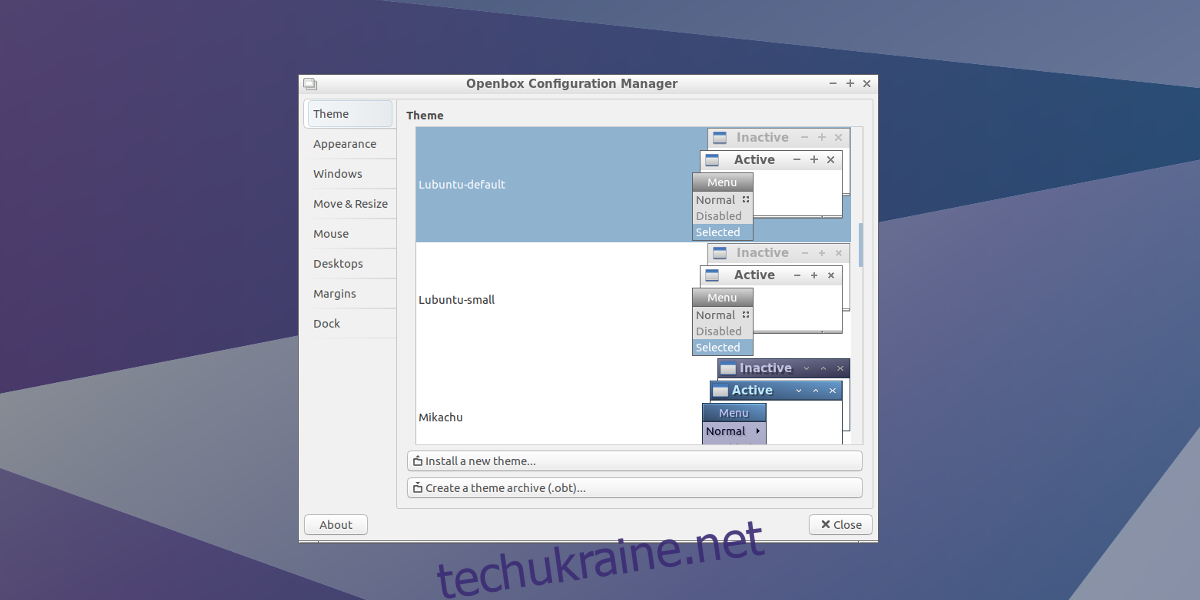
Запустіть Obconf, натиснувши ALT + F2, введіть “obconf” і натисніть Enter.
Перегляньте список тем, і Openbox миттєво змінить свій вигляд. Щоб встановити нові теми, натисніть кнопку “Встановити нову тему”.
Завантажити нові теми для менеджера вікон Openbox можна за посиланням: box-look.org.
Іконки
Без сумніву, іконки відіграють важливу роль у формуванні загального враження від робочого столу. Тому важливо обрати набір іконок, який вам подобається. На жаль, стандартний набір іконок LXDE виглядає дещо просто. Змінити їх можна, знову ж таки, у програмі LXAppearance. Перейдіть на вкладку “Іконки”, перегляньте список та виберіть тему, яка вам підходить.
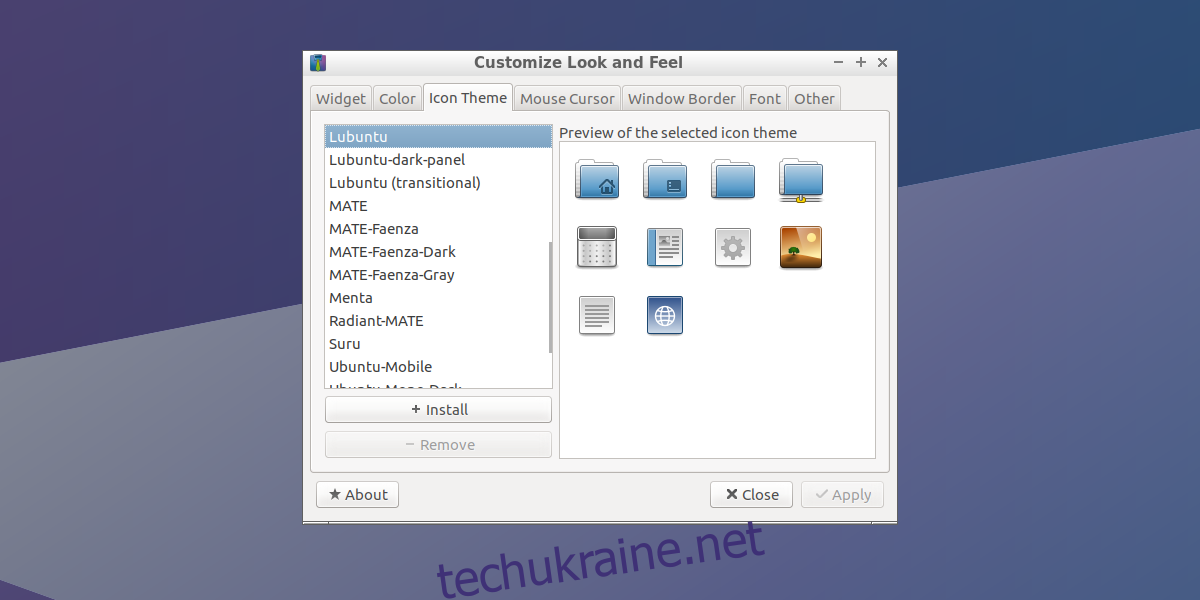
Завантажити нові теми іконок можна за наступними посиланнями: тут та тут.
Курсор миші
Якщо вас не влаштовує стандартний вигляд курсора миші в LXDE, не хвилюйтеся! Його також можна налаштувати. Перейдіть до налаштувань, використовуючи панель запуску (ALT + F2, введіть “lxappearance”). Як ви вже зрозуміли, майже всі косметичні налаштування знаходяться саме у програмі LXAppearance.
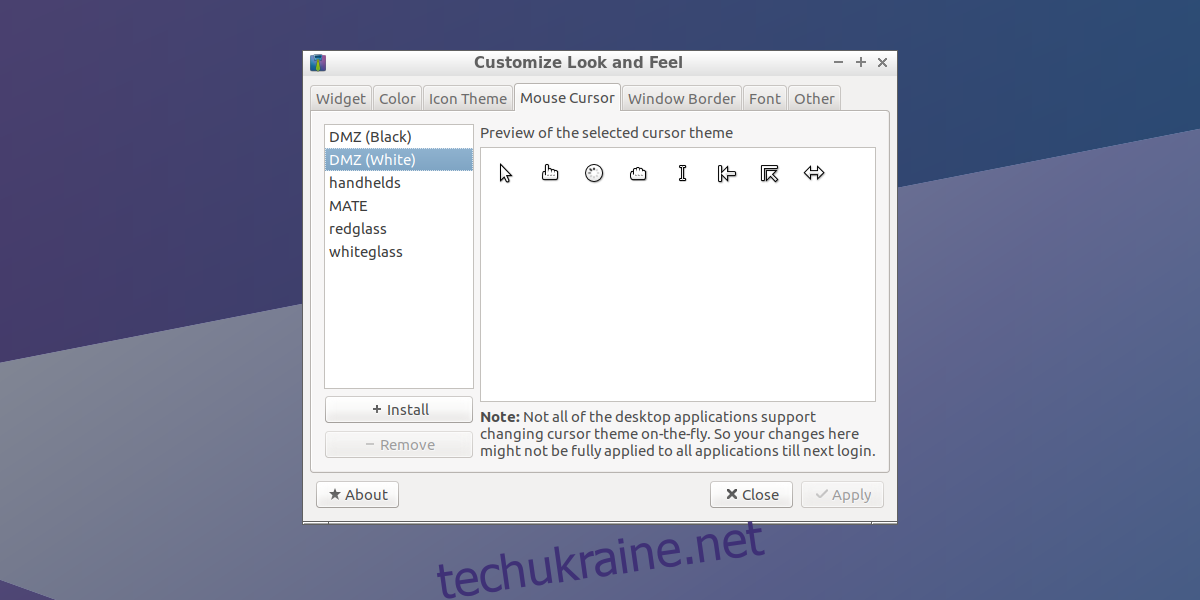
У вікні LXAppearance, перейдіть на вкладку “Курсор миші”. Тут ви знайдете список доступних тем курсора. Виберіть ту, що вам подобається, та натисніть на неї для застосування. Майте на увазі, що деякі програми можуть не одразу підхопити нову тему курсора. Щоб усе працювало коректно, рекомендується перезавантажити комп’ютер.
Для додавання нових тем курсора до LXDE, натисніть кнопку “+Встановити”.
Теми курсора доступні для завантаження тут.
Шрифти
Повірте, шрифти є важливою складовою користувацького досвіду в операційній системі. Хороші шрифти роблять текст легким для читання, а інтерфейс привабливим. Погані шрифти, навпаки, можуть зробити роботу з системою неприємною.

Як і в інших стільничних середовищах, шрифти в LXDE підлягають налаштуванню. Щоб потрапити до налаштувань шрифтів, перейдіть на вкладку “Шрифти” в LXAppearance. Тут не можна вибирати окремі шрифти, але можна налаштувати їх візуалізацію.
Увімкніть або вимкніть згладжування шрифтів, поставивши відповідну галочку. Також можна змінити налаштування підказок (“Підказка”) та геометрію субпікселів (“Геометрія підпікселів”).
Панель
LXDE має панель, відому як lxpanel. Вона є дуже гнучкою у налаштуванні. Щоб змінити її параметри, клацніть правою кнопкою миші на панелі та виберіть опцію “Параметри панелі”.
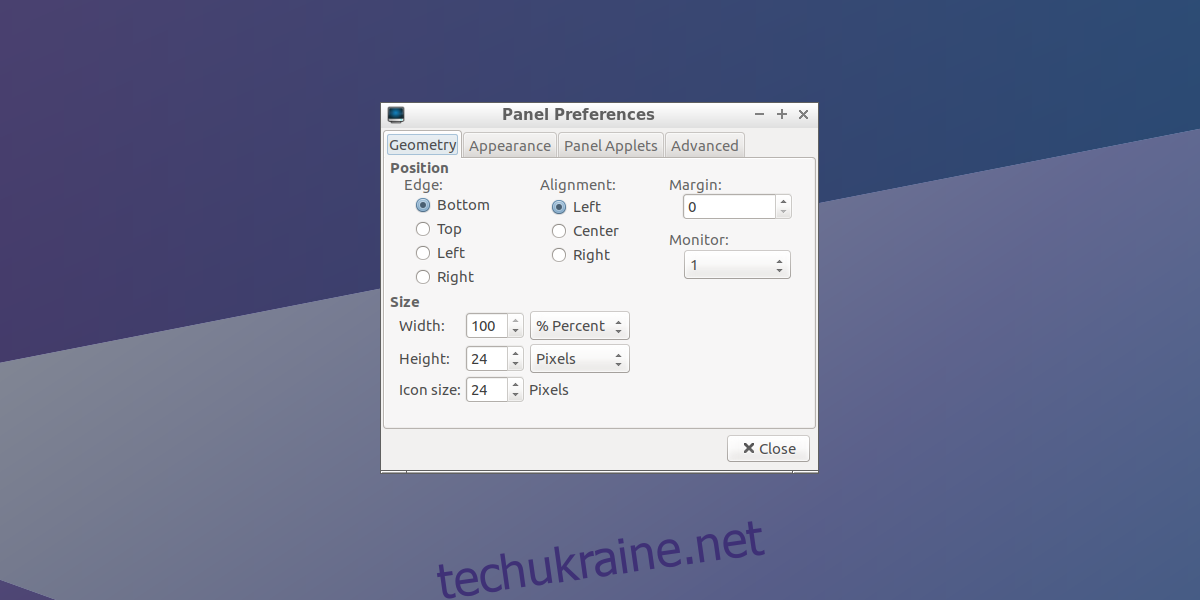
У налаштуваннях панелі можна змінювати її положення, вирівнювання та розмір у розділі “Геометрія”, налаштовувати зовнішній вигляд у розділі “Вигляд”, а також додавати нові елементи у розділі “Аплети панелей”.
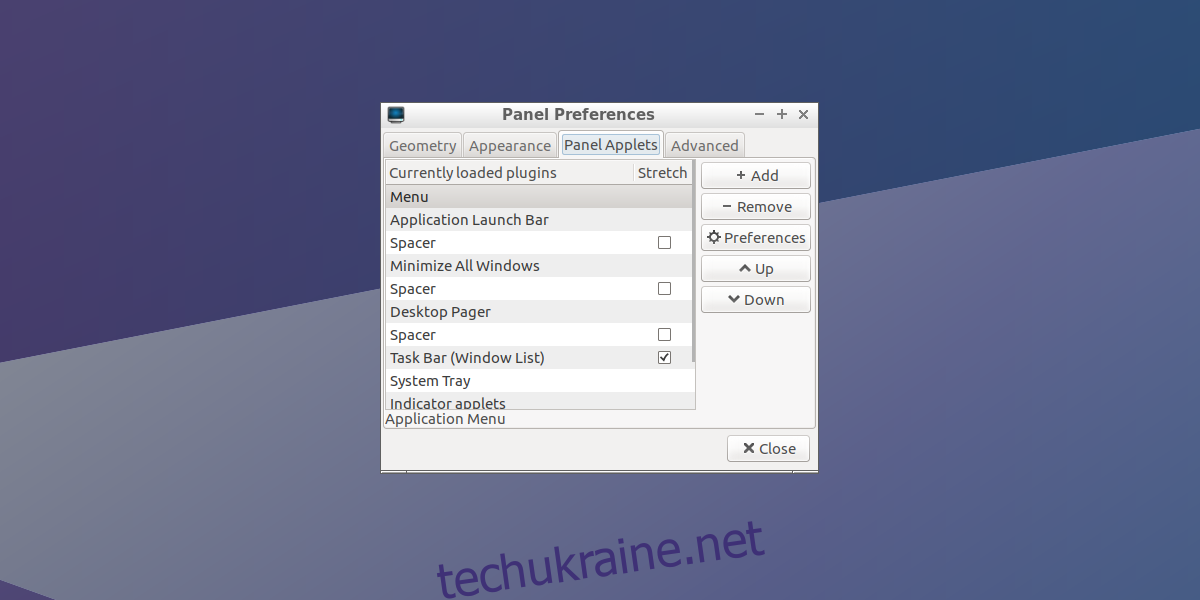
Щоб додати новий елемент на панель, перейдіть на вкладку “Аплети панелі” і натисніть “Додати”. Щоб видалити елемент, виберіть його та натисніть “Видалити”. Для доступу до індивідуальних налаштувань аплету, виберіть його та натисніть кнопку “Налаштування”.
Створити нову панель можна, клацнувши правою кнопкою миші на поточній панелі та вибравши опцію “Створити нову панель”. Видалити панель можна за допомогою кнопки “Видалити цю панель”.
Висновок
LXDE – чудове стільничне середовище, особливо для користувачів, які обмежені застарілим або малопотужним обладнанням. Однак, його продуктивність на старих машинах – це не єдина перевага. Завдяки своїй гнучкості налаштування, LXDE є ідеальним вибором для тих, хто любить персоналізувати свій комп’ютерний досвід.
Якщо ви вже випробували інші “легкі” стільничні середовища і не задоволені можливостями їх налаштування, спробуйте LXDE! Ви не пошкодуєте!